Hàm WRAPROWS trong Excel
Sản phẩm TÓM TẮT hàm chuyển đổi một hàng hoặc cột thành nhiều hàng (mảng 2 chiều) bằng cách chỉ định số lượng giá trị trong mỗi hàng.
Chú thích: Chức năng này chỉ khả dụng trong Excel for Microsoft 365 trên kênh Người dùng nội bộ.
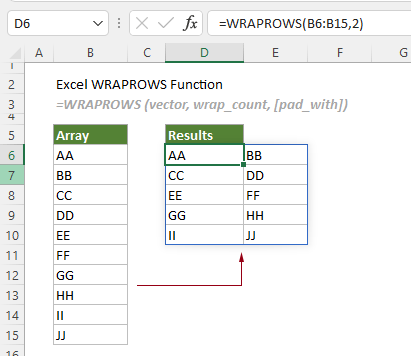
cú pháp
=WRAPROWS(vector, wrap_count, [pad_with])
Lập luận
Chi tiết
Giá trị trả lại
Nó trả về một mảng được bao bọc bởi các hàng.
Ví dụ
Như được hiển thị trong ảnh chụp màn hình bên dưới, để chuyển đổi mảng một chiều trong phạm vi B6: B15 thành nhiều hàng và mỗi hàng chứa nhiều nhất 2 giá trị, bạn có thể áp dụng hàm WRAPROWS để thực hiện.
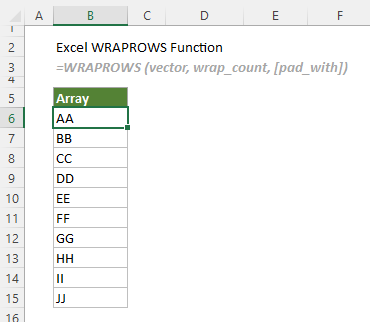
Chọn một ô trống, chẳng hạn như D6 trong trường hợp này, nhập công thức sau và nhấn đăng ký hạng mục thi để lấy các cột.
=WRAPROWS(A6:A15,2)
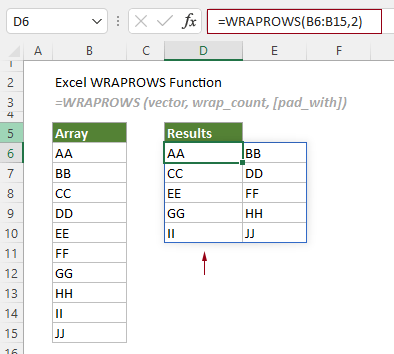
Chú ý: Nếu bạn chỉ định nhiều nhất 3 giá trị cho mỗi hàng, bạn sẽ thấy rằng không có đủ giá trị để điền vào các ô trong hàng cuối cùng, do đó, # N / A được hiển thị.
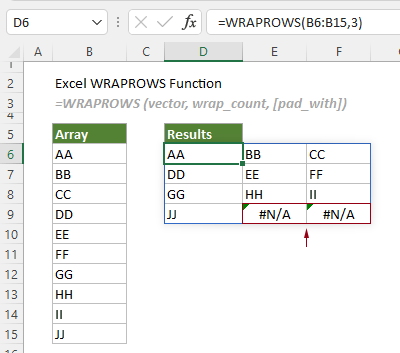
Để thay thế # N / A bằng một giá trị được chỉ định, ví dụ: một từ “NULL”, Bạn cần chỉ định đối số“pad_with" như "NULL”. Xem công thức bên dưới.
=WRAPROWS(A6:A15,2,"NULL")
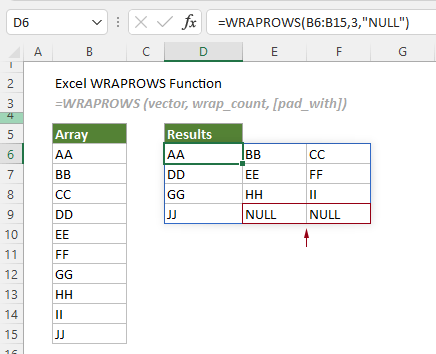
Các chức năng liên quan
Hàm WRAPCOLS trong Excel
Hàm WRAPCOLS chuyển đổi một hàng hoặc một cột thành nhiều cột (mảng 2 chiều) bằng cách chỉ định số lượng giá trị trong mỗi cột.
Các công cụ năng suất văn phòng tốt nhất
Kutools cho Excel - Giúp bạn nổi bật giữa đám đông
Kutools cho Excel tự hào có hơn 300 tính năng, Đảm bảo rằng những gì bạn cần chỉ là một cú nhấp chuột...

Tab Office - Bật tính năng Đọc và Chỉnh sửa theo Tab trong Microsoft Office (bao gồm Excel)
- Một giây để chuyển đổi giữa hàng chục tài liệu đang mở!
- Giảm hàng trăm cú click chuột cho bạn mỗi ngày, tạm biệt bàn tay chuột.
- Tăng năng suất của bạn lên 50% khi xem và chỉnh sửa nhiều tài liệu.
- Mang các tab hiệu quả đến Office (bao gồm Excel), giống như Chrome, Edge và Firefox.
